Standard SDK: Getting Started With Ameba-ZII
建立IAR開發環境
IAR IDE是用於構建和除錯嵌入式應用程序的完整除錯器和C / C ++編譯器工具鏈。 在IAR IDE下,使用者可以編寫程序,編譯並上傳到開發板上。 此外,它还支持逐步除错功能。 使用者可以從官方網站上獲得IAR Embedded Workbench。 注意: 1. 現有的IAR版本只能在Windows OS下運行。 2. 建議Ameba ZII使用8.30或更高版本,以避免兼容性錯誤。了解 Ameba-ZII 開發板
AmebaZII 共有四種 chipset 可供選擇:RTL8720CM、RTL8720CF、RTL8720CN與RTL8710CX。 這些chipset可以嵌入在AmebaZII開發板以延伸各式I/O介面。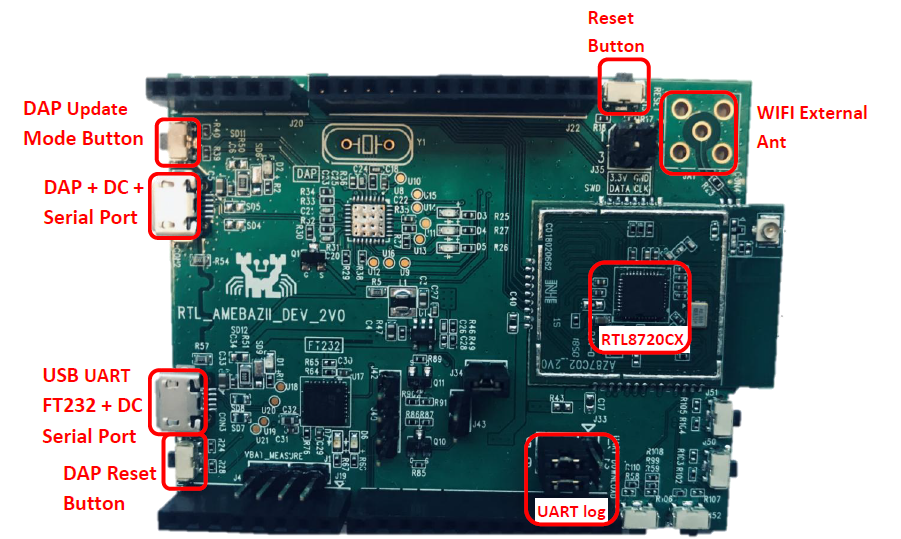
連接串口
Ameba-ZII板上的FTDI芯片FT232可用於串口和除錯器。 1) 可以使用SecureCRT、Teraterm與Putty等終端工具查看UART串口訊息 打開連接端口: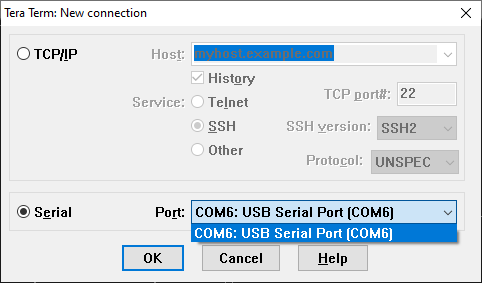 2) 然後按Ameba上的重置按鈕,在終端中可以找到一些訊息。
2) 然後按Ameba上的重置按鈕,在終端中可以找到一些訊息。
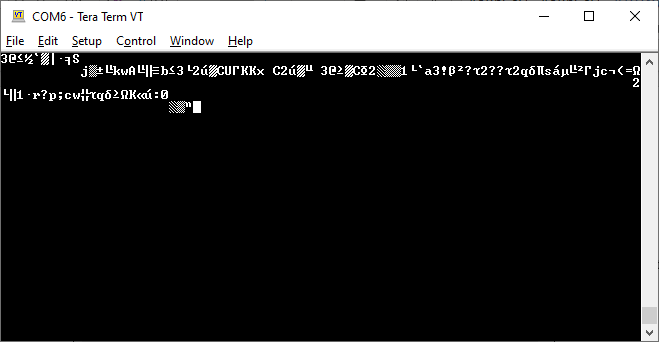 注意如果braudrate設置不正確,可能會出現錯誤訊息。
3) 在上述工具修改braudrate,例如在Tera Term下,按Setup> Serial port,然後將速度設置為115200。
注意如果braudrate設置不正確,可能會出現錯誤訊息。
3) 在上述工具修改braudrate,例如在Tera Term下,按Setup> Serial port,然後將速度設置為115200。
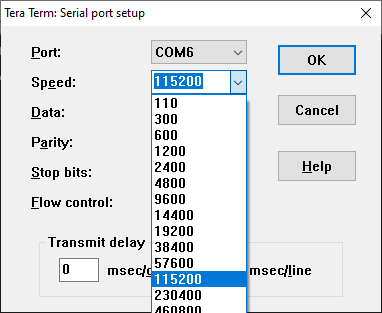
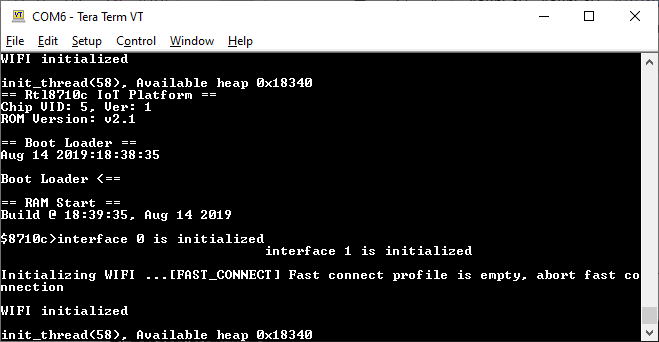 4) Ameba ZII 串口顯示預載的固件。
4) Ameba ZII 串口顯示預載的固件。
SDK構建環境設置
除錯器設定 推薦使用J-Link除錯器,以便在Ameba ZII上下載代碼並進入除錯器模式。 除錯器連接 Ameba ZII上有SWD pins。 要配置J-link除錯器與SWD pin 腳之間的連接,請參考以下內容。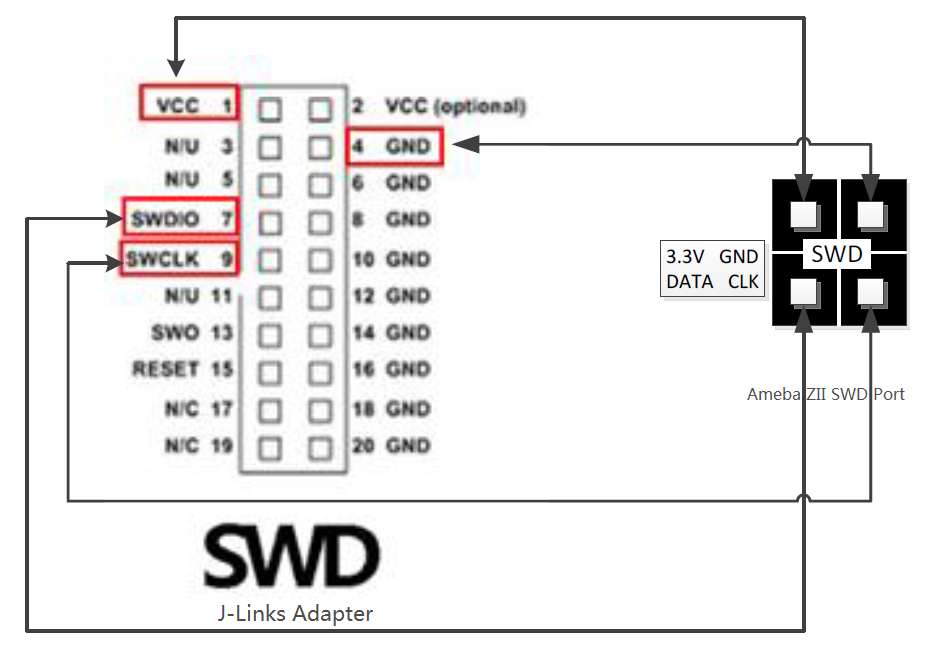 Windows OS上的設置
1. 安裝 J-Link GDB server
“J-Link Software and Documentation Pack” https://www.segger.com/downloads/jlink
注意: 要使用TrustZone功能,最好下載最新版本的J-Link軟件。 版本6.40用於此文檔。
Windows OS上的設置
1. 安裝 J-Link GDB server
“J-Link Software and Documentation Pack” https://www.segger.com/downloads/jlink
注意: 要使用TrustZone功能,最好下載最新版本的J-Link軟件。 版本6.40用於此文檔。
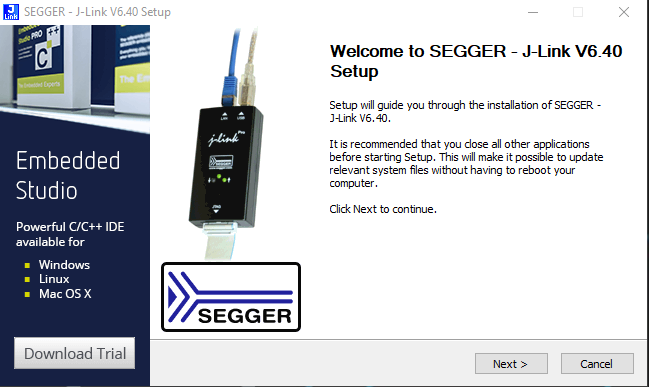 2. 打開“ JLink_V640”的安裝位置並運行 “JLinkGDBServer.exe”
3. JLinkGDBServer.exe 確認配置且點選“確定”
2. 打開“ JLink_V640”的安裝位置並運行 “JLinkGDBServer.exe”
3. JLinkGDBServer.exe 確認配置且點選“確定”
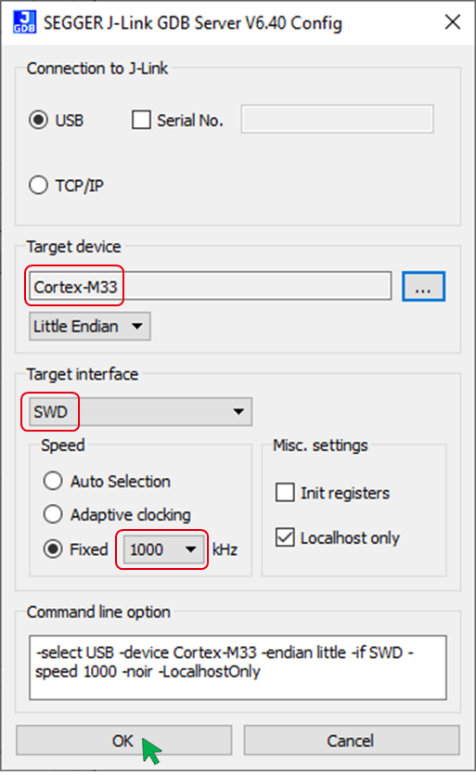 注意: 要啟用由Cortex-M33提供支持的Ameba-ZII,使用者需要具有最新硬件版本的J-Link除錯器。
(參考 https://wiki.segger.com/Software_and_Hardware_Features_Overview for details)
4. 檢查以下信息是否正確顯示
注意: 要啟用由Cortex-M33提供支持的Ameba-ZII,使用者需要具有最新硬件版本的J-Link除錯器。
(參考 https://wiki.segger.com/Software_and_Hardware_Features_Overview for details)
4. 檢查以下信息是否正確顯示
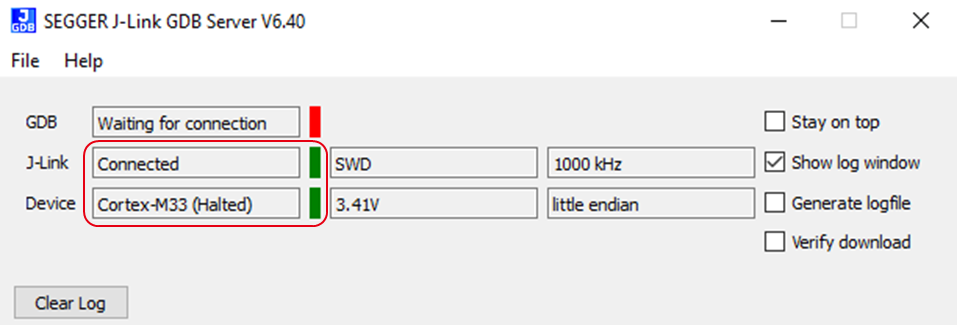 注意: 如果J-Link GDB服務器無法檢測到設備,請關閉“ JLinkGDBServer.exe”。 拔下插頭,然後再插入電線。 然後重新打開“ JLinkGDBServer.exe”。
注意: 如果J-Link GDB服務器無法檢測到設備,請關閉“ JLinkGDBServer.exe”。 拔下插頭,然後再插入電線。 然後重新打開“ JLinkGDBServer.exe”。
在Ameba ZII上建立第一個IAR項目
以下步驟供首次開發人員在現有RTK SDK下構建IAR項目 “Ignore Secure Project” 使用現有的RTK SDK,使用者可以使用忽略安全模式。 [ ‘project_is’ (ignore secure) 是沒有TrustZone配置的項目,“project_is” 項目是有TrustZone配置的] 編譯 1. 打開 SDK/project/realtek_amebaz2_v0_example/EWARM-RELEASE/Project_is.eww.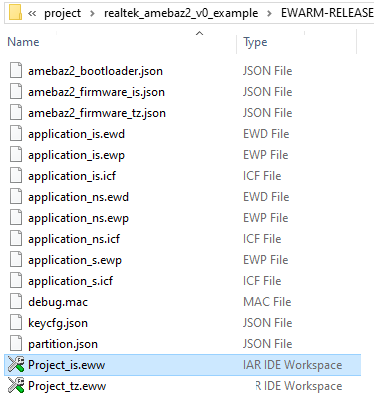 2. 在工作區中找到application_is,右鍵單擊application_is並選擇“全部重建”進行編譯。
2. 在工作區中找到application_is,右鍵單擊application_is並選擇“全部重建”進行編譯。
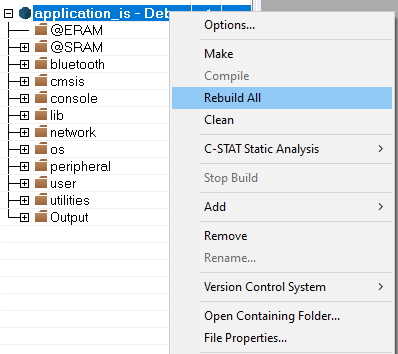 3. 在編譯視窗,確保編譯後沒有錯誤。
3. 在編譯視窗,確保編譯後沒有錯誤。
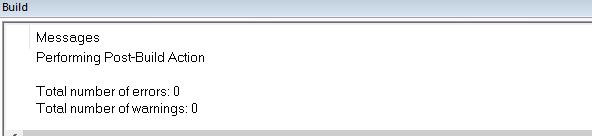 生成固件
編譯完成後,將在EWARM-RELEASE \ Debug \ Exe中找到固件partition.bin,bootloader.bin,firmware_is.bin和flash_is.bin。
生成固件
編譯完成後,將在EWARM-RELEASE \ Debug \ Exe中找到固件partition.bin,bootloader.bin,firmware_is.bin和flash_is.bin。
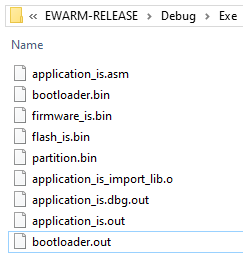 1) partition.bin: 存儲 partition table,記錄開機固件和firmware固件的地址;
2) bootloader.bin; bootloader 固件;
3) firmware_is.bin: application 固件;
4) flash_is.bin: 連結 partition.bin, bootloader.bin 與 firmware_is.bin. 通過PG Tool將固件下載到開發板上時,使用者必須選擇flash_is.bin。
下載
完成編譯並生成“ flash_is.bin”後,可以通過以下兩種方式下載:
1) 從IAR IDE直接將文件下載到開發板上(如下所示)
1) partition.bin: 存儲 partition table,記錄開機固件和firmware固件的地址;
2) bootloader.bin; bootloader 固件;
3) firmware_is.bin: application 固件;
4) flash_is.bin: 連結 partition.bin, bootloader.bin 與 firmware_is.bin. 通過PG Tool將固件下載到開發板上時,使用者必須選擇flash_is.bin。
下載
完成編譯並生成“ flash_is.bin”後,可以通過以下兩種方式下載:
1) 從IAR IDE直接將文件下載到開發板上(如下所示)
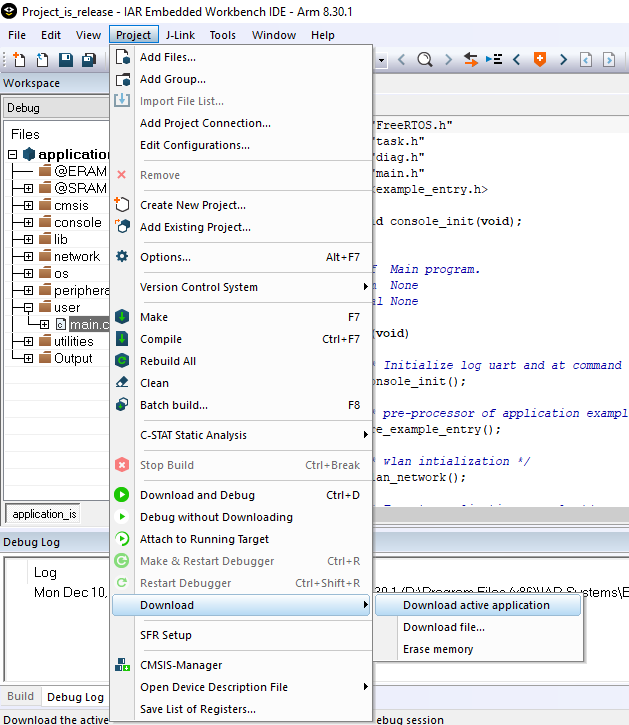 注意: 即使只對程式碼稍作修改,在將Bin文件下載到開發板上之前,也請先編譯項目,否則下載將失敗並顯示以下畫面。
注意: 即使只對程式碼稍作修改,在將Bin文件下載到開發板上之前,也請先編譯項目,否則下載將失敗並顯示以下畫面。
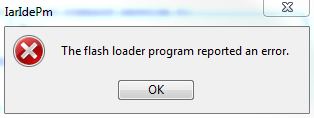 2) 使用Ameba-ZII的PG工具。 請參考 https://github.com/ambiot/ambz2_sdk/tree/master/tools/AmebaZ2/Image_Tool
2) 使用Ameba-ZII的PG工具。 請參考 https://github.com/ambiot/ambz2_sdk/tree/master/tools/AmebaZ2/Image_Tool
Realtek IoT/Wi-Fi MCU Solutions . All Rights Reserved. 使用條款